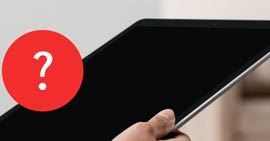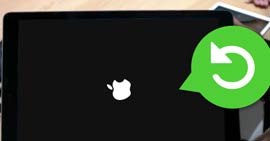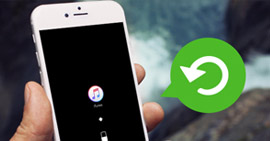このソフトはiTunesより使い易いiOSデータバックアップツールとして、1クリックでiPhoneの写真、動画、連絡先、メモなどをバックアップできます。
100% 安全&クリーン
iPad画面が真っ黒になり、つかない時の対処法
iPadの画面が不具合で真っ黒になり、反応しないになったら、どうすれば直せますか。ここでは、真っ黒になったiPadを復元する方法をご案内いたしましょう。
iPadタブレットは大きなディスプレイを持ち、映画を見たり、ゲームをプレイしたり、読書したりすることに便利なので、よく愛用されています。で、iPadの真っ黒画面が多くのユーザーにとって、見知らぬことではないと思います。不具合でiPadの画面が真っ黒になり、映らないになったことがありますか。例えば、iPadを落としたとか、ソフトウェアや誤動作、互換性のないサードパーティソフトウェアのインストールとか。iPadがフリーズして死んでいるように黒い画面しか表示されることはiPad真っ黒画面と呼ばれています。
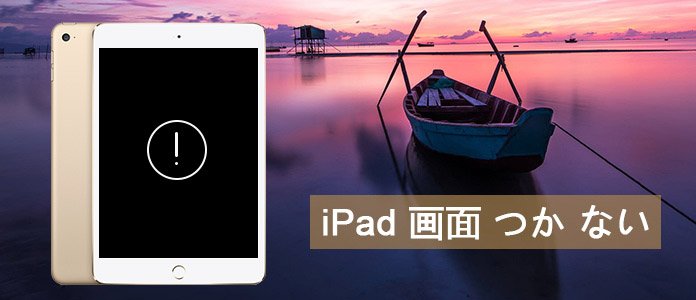
iPad 画面 真っ黒 復元
iPadが真っ黒になり、フリーズしてしまったら、どうすれば良いですか。ネットサーフィンしたところで、iPad真っ黒画面に関する苦情がすごく多いので、ここでは、iPad真っ黒画面を修復可能な方法をまとめてご紹介いたしましょう。
iPadを再起動
iPadがバッテリー切れると、画面が真っ黒になって動かないので、お使いのiPadのバッテリー残量を確認する上に、電源ボタン+ホームボタンを同時に長押しして、iPadを再起動してみます。画面ではAppleマークが出るまでお待ち下さい。これは真っ黒のiPadを修正する最も一般的かつ簡単な方法です。
iTunesでiPadを復元
再起動でiPad画面の故障を直せなかったら、iTunesでiPadを工場設定状態に復元してみます。この方法では、iPadの全てのデータが一掃されますので、よく考えて下さい。
パソコンに最新バージョンのiTunesをインストールして、実行します。iPadの電源をオフ、USBケーブル経由でパソコンに接続します。そして、iPadのホームボタンと電源ボタンを長押しして、iPadの画面には「iTunesに接続」アイコンが出るか、iTunesがお使いのiPadを検出するまでおまちください。iTunesがiPadを検出すると、概要からiPadの詳細情報が見えます。iOSバージョンの下部にある「iPadを復元...」オプションをクリックすると、iTunesがiPadを真っ黒画面から解除できます。その後、iPadを再起動して、新しいiPadとして設定すれば結構です。iTunesでバックアップしたことがあれば、「このバックアップから復元」を選択することもできます。
Aiseesoft iOS システム修復でiPad真っ黒画面を修復
以上の方法でもiPadが依然として立ち上がらない、再起動できないと、Aiseesoft iOS システム修復をお試しください。このiPad 画面 故障 修復により、iPadを真っ黒、真っ赤、ブルースクリーンなどの異常状態から修復することができるし、iPad本体、iPadのiTunes、iCloudバックアップから消えた写真、連絡先、メッセージ等多くのデータを復元することができます。
1、iPad 修復を無料ダウンロード、インストールして、実行します。iPadをUSBケーブル経由でパソコンに接続します。
2、インタフェースの「iOS システム 修復」に入り、「スタート」ボタンをクリックします。このiPad修復はiPadの問題を検出できます。
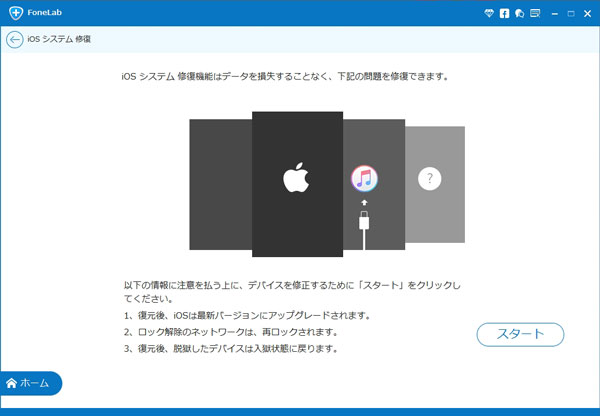
iPadの問題を検出
3、復元する前に、iPadをDFUモードかリカバリーモードに入らせます。
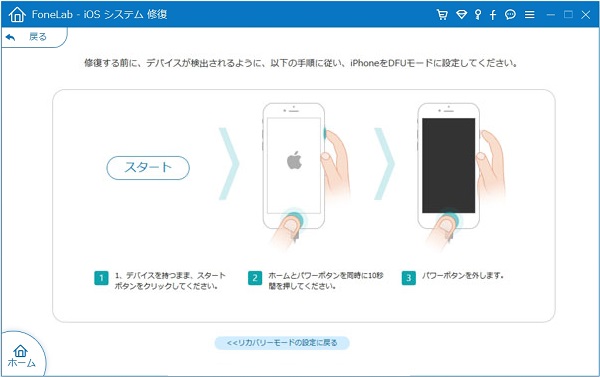
iPadをリカバリーモードかDFUモードに入らせる
4、「修復」ボタンをクリックしてiPadに相応したファームウェアをダウンロードします。
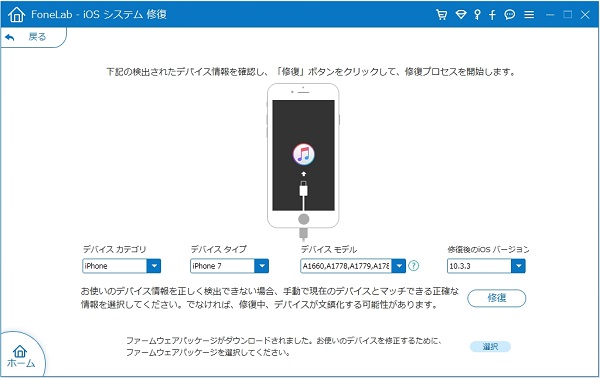
プラグインをダウンロード
5、ファームウェアをダウンロードし終わったら、iPad修復は自動的にiPadを修復し始めます。時間がかかるかもしれませんので、少々お待ちください。修復後、iPadが自動的に再起動されます。
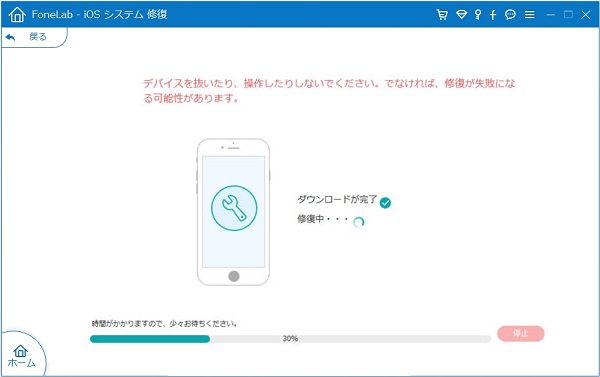
iPhoneリンゴループ修復
このiPad修復でiPadのデータに影響を与えずに画面故障を修復することができます。それに、最悪なことに、iPadのデータが消してしまってもご心配なく、iPadデータ復元機能で失われたデータを復元してみてください。
以上で紹介した方法はiPad Pro、iPad Air 2/Air、iPad mini 4/3/2、iPad 4/3/2などのiPadデバイスだけでなく、iPhone X/8 Plus/8/7 Plus/7/SE/6s/6s Plus/6/6 Plus/5s/5c/5/4S、iPod touchなどほぼすべてのiOSデバイスに対応できます。これから、iPhone、iPadは電源が入らないとか、画面が真っ黒になってつかないとかフリーズした時に、お役に少しでも立てれば何よりです。